¿Cómo se quita el modo solo lectura en Excel?
¿Estás intentando editar un archivo de Excel pero no puedes? Esto se debe a que los permisos que tienes son solo de lectura y el programa no te permite realizar ningún cambio en el documento. Este mecanismo se utiliza para conservar la información que albergan las hojas de cálculo y así evitar que se modifiquen los datos de origen. Es muy útil cuando tenemos que compartir el libro de Excel a varias personas pero no queremos que cambien nada.
Si has recibido un documento de Excel con este tipo de permisos es posible cambiarlo, y así poder editar libremente el contenido de las hojas. Siguiendo estos pasos podrás activar o desactivar el modo lectura de Excel.
Cambiar el formato lectura en Excel
Si el libro de Excel está en formato lectura podremos leer y copiar la información que contiene, pero no podremos modificar ningún dato. Al editar el libro de Excel veremos que no existe la opción de guardar, solo la de guardar como. Este será el mecanismo que usaremos para cambiar el formato lectura del libro.
Excel solo permite cambiar el estado del libro a los propietarios de las hojas de cálculo. De este modo, si no eres autor del libro no podrás desactivar la función “solo lectura”. Vamos a ver cómo cambiar el formato lectura en ambos casos.
Cómo autor del libro
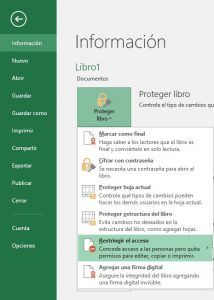 Si eres el autor del libro podrás hacer y deshacer a tu antojo. Es muy sencillo activar el modo lectura y aún más sencillo quitarlo, para ello es recomendable seguir estos pasos:
Si eres el autor del libro podrás hacer y deshacer a tu antojo. Es muy sencillo activar el modo lectura y aún más sencillo quitarlo, para ello es recomendable seguir estos pasos:
- Acudimos a la pestaña archivo de la cinta de opciones.
- Seleccionamos la primera opción. Información.
- Acudimos al apartado Proteger Libro.
- Seleccionamos la opción Restringir el acceso.
Desde este apartado podemos conceder permisos a los usuarios, seremos capaces de proteger completamente la hoja de Excel para que nadie acceda, restringir el acceso a solo lectura, así como deshacer todos estos cambios y otorgar todos los permisos para editar la información.
Sin tener permisos de edición
El problema surge cuando recibimos un archivo de Excel, no somos el autor, y queremos quitar la opción de solo lectura. En este caso no podremos recurrir a la opción “proteger libro” y quitar todos los permisos. El programa no nos dejará hacerlo porque no somos propietarios del libro de Excel.
Pero, hecha la ley, hecha la trampa. Podemos saltarnos esta restricción y modificar el contenido de Excel usando el recurso “Guardar como”.
El programa nos permite manipular la hoja de cálculo, añadir fórmulas, tablas o cualquier elemento de Excel. Así que una vez hayamos modificado el contenido que nos interesa solo tenemos que guardar el documento aparte. Estaremos creando un nuevo archivo donde seremos el propietario y tendremos todos los permisos disponibles.
El documento original seguirá estando en modo “solo lectura”, pero el nuevo documento estará alojado en otro archivo donde sí tendremos permisos para editarlo.
¿Qué te parece este truco de Excel? Ahora ya puedes trabajar sobre libros de solo lectura.

